¿Cómo contar el número de veces que un carácter/palabra aparece en una celda de Excel?
En este artículo, explicaré cómo contar el número de veces que un carácter o palabra específica aparece en una celda dentro de una hoja de cálculo. Por ejemplo, si una celda contiene el texto “Kutools para Outlook y Kutools para Word”, puedes calcular cuántas veces aparece la letra “o” utilizando fórmulas simples. Además, descubre cómo el complemento Kutools para Excel simplifica este proceso con solo unos pocos clics.
Contar el número de veces que un carácter o palabra aparece con fórmulas
Contar el número de veces que un carácter o palabra aparece con Kutools para Excel
Contar el número de veces que un carácter o palabra aparece con fórmulas
Para contar el número de ocurrencias de una palabra o un carácter en una celda, puedes usar la fórmula que combina las funciones SUSTITUIR y LARGO. Por favor, sigue los siguientes pasos:
Introduce la siguiente fórmula en una celda en blanco, y luego presiona la tecla Enter para obtener el número de veces que el carácter aparece, ver captura de pantalla:
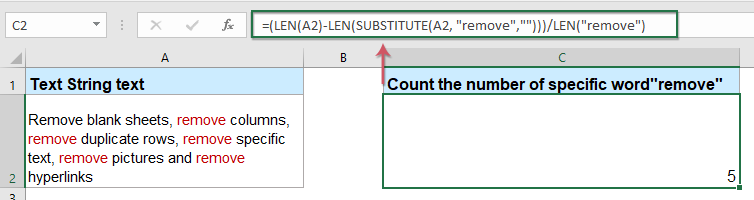
Notas:
1. En la fórmula anterior, A2 es la celda de texto que deseas contar, la palabra “remove” es el carácter específico cuyas ocurrencias deseas contar.
2. Con la fórmula anterior, también puedes contar el número de veces que aparece un carácter específico en una celda, solo necesitas cambiar la palabra "remove" al carácter que desees, ver la siguiente captura de pantalla:
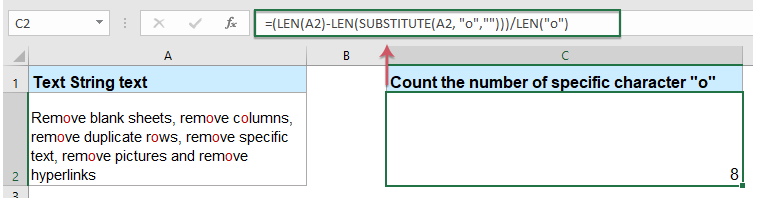
3. Esta fórmula distingue entre mayúsculas y minúsculas.
4. Para contar el número de veces que aparece una palabra o carácter específico sin distinguir entre mayúsculas y minúsculas, aplica la siguiente fórmula:

Contar el número de veces que un carácter o palabra aparece con Kutools para Excel
Si tienes Kutools para Excel, puedes usar su función Contar el número de una palabra de Fórmulas Comunes para contar las veces que ocurre un determinado carácter o palabra.
1. Haz clic en una celda donde quieras mostrar el resultado.
2. Luego haz clic en Kutools > Asistente de fórmulas > Contar > Contar el número de una palabra, ver captura de pantalla:

3. Y en el cuadro de diálogo Asistente de fórmulas que aparece, selecciona la celda desde la que quieres contar la palabra o carácter específico en el cuadro Texto, y luego introduce la palabra o carácter que deseas contar en el cuadro Palabra, ver captura de pantalla:

4. Luego haz clic en Aceptar para cerrar el cuadro de diálogo, y obtendrás el resultado correcto que deseas.
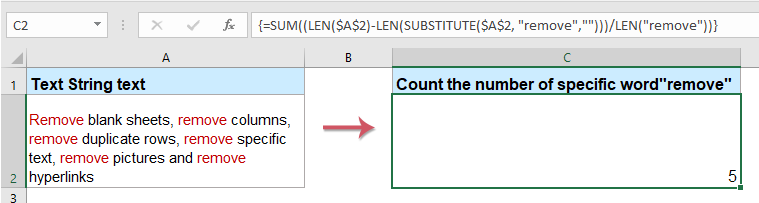
Nota: Esta función distingue entre mayúsculas y minúsculas.
Kutools para Excel - Potencia Excel con más de 300 herramientas esenciales. ¡Disfruta de funciones de IA gratis permanentemente! Consíguelo ahora
Más artículos relacionados:
- Contar el número de espacios en una cadena de texto
- ¿Alguna vez has intentado contar el número de espacios en una cadena de texto en una celda? Por supuesto, puedes contarlos uno por uno manualmente, pero si hay varias celdas que necesitan ser contadas, esta forma será tediosa y llevará mucho tiempo.
- Contar el número de palabras en una celda o rango de celdas
- Puedes contar fácilmente el número de palabras en MS Word, pero Excel no tiene una herramienta incorporada para contar el número de palabras en una hoja de cálculo. Sin embargo, puedes contar el número de palabras en Excel con los siguientes métodos.
- Contar celdas si se cumple uno de varios criterios
- La función CONTAR.SI nos ayudará a contar celdas que contienen un criterio, y la función CONTAR.SI.CONJUNTO puede ayudarnos a contar celdas que cumplen un conjunto de condiciones o criterios en Excel. ¿Qué pasa si queremos contar celdas si contienen uno de varios criterios? Aquí compartiré formas de contar celdas si contienen X o Y o Z… etc. en Excel.
- Contar valores separados por comas en una sola celda
- Si el contenido de una celda está separado por comas en una sola celda, como “A1, A2, A3, A4, A5”, y quieres contar el número total de valores separados por comas en esta celda, ¿qué puedes hacer? En este caso, el número total de valores separados por comas debería ser 5.
Las mejores herramientas de productividad para Office
Mejora tu dominio de Excel con Kutools para Excel y experimenta una eficiencia sin precedentes. Kutools para Excel ofrece más de300 funciones avanzadas para aumentar la productividad y ahorrar tiempo. Haz clic aquí para obtener la función que más necesitas...
Office Tab incorpora la interfaz de pestañas en Office y facilita mucho tu trabajo
- Habilita la edición y lectura con pestañas en Word, Excel, PowerPoint, Publisher, Access, Visio y Project.
- Abre y crea varios documentos en nuevas pestañas de la misma ventana, en lugar de hacerlo en ventanas separadas.
- ¡Aumenta tu productividad en un50% y reduce cientos de clics de ratón cada día!
Todos los complementos de Kutools. Un solo instalador
El paquete Kutools for Office agrupa complementos para Excel, Word, Outlook y PowerPoint junto con Office Tab Pro, ideal para equipos que trabajan en varias aplicaciones de Office.
- Suite todo en uno: complementos para Excel, Word, Outlook y PowerPoint + Office Tab Pro
- Un solo instalador, una licencia: configuración en minutos (compatible con MSI)
- Mejor juntos: productividad optimizada en todas las aplicaciones de Office
- Prueba completa de30 días: sin registro ni tarjeta de crédito
- La mejor relación calidad-precio: ahorra en comparación con la compra individual de complementos